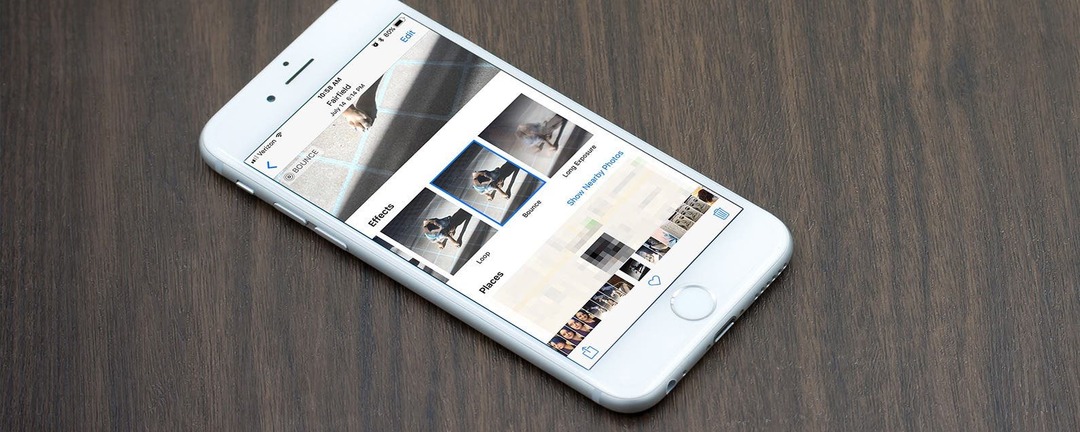
Puoi creare una GIF o un video da a Foto dal vivo direttamente dal App Foto di Apple sul tuo iPhone o iPad. Prima di iOS 11, non potevi trasformare le Live Photos in GIF o video direttamente dall'app Foto. Ora ci sono tre opzioni video e GIF su iPhone: Loop, Bounce ed Esposizione lunga. Puoi anche utilizzare un'app di terze parti per trasformare la tua Live Photo in un video o una GIF. Impariamo come creare una GIF con l'app Foto di Apple o l'app Lively.
Come creare una GIF o un video da una foto dal vivo sul tuo iPhone
Ti abbiamo già detto come fare Carta da parati con foto dal vivo o GIF wallpaper per il tuo iPhone; ora tratteremo come trasformare le Live Photos in un video o GIF con Lively o l'app Foto. Per ulteriori suggerimenti su come utilizzare il tuo iPhone e altri dispositivi Apple, dai un'occhiata al nostro gratuito Consiglio del giorno.
Come trasformare una Live Photo in un video o GIF su un iPhone (con il App vivace)
Se ti stai chiedendo come creare una GIF o un video da una Live Photo, c'è un'app per questo! Iniziamo a utilizzare l'app Lively per convertire una Live Photo in formato video o GIF. L'utilizzo di un'app è particolarmente utile anche se desideri condividere la tua Live Photo su Instagram; perché, per farlo, deve essere trasformato in un video.
- Apri il App Store sul tuo iPhone e scarica l'app gratuita, Vivace.
- Apri l'app e tocca (ho provato a selezionare le foto, ma rende l'app difettosa).
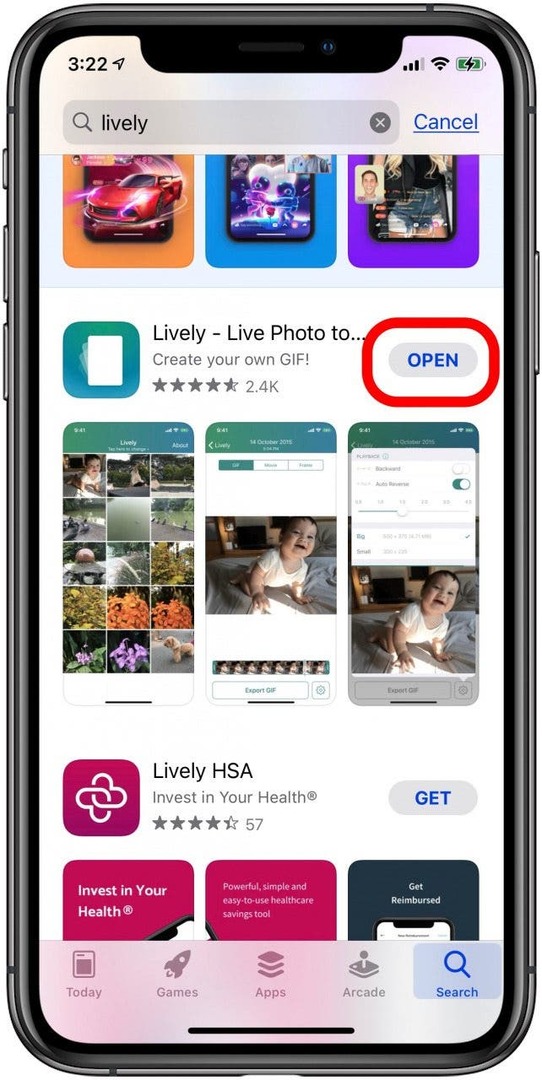
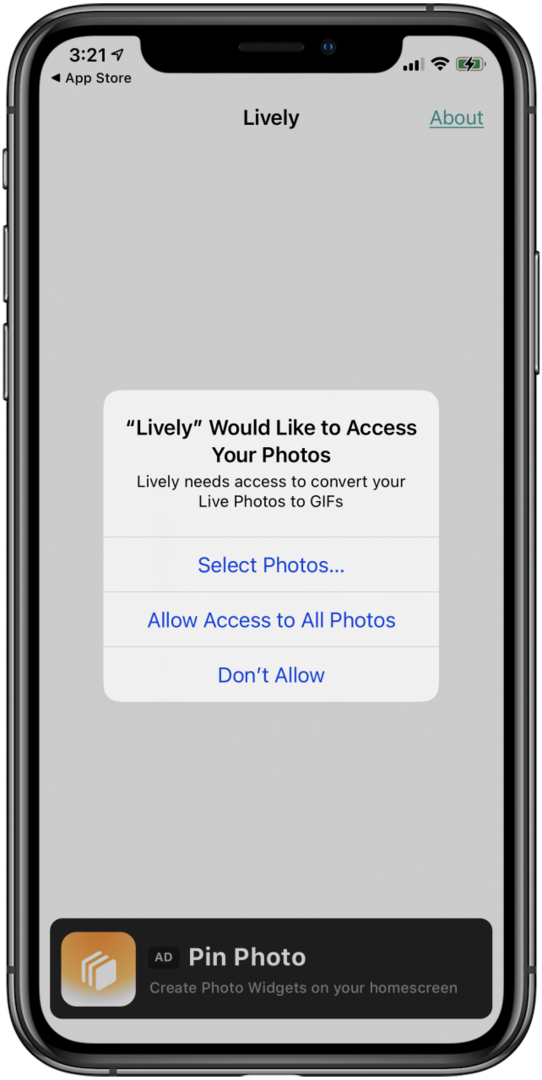
- Tocca il Foto dal vivo vuoi trasformare in una GIF o un video.
- In cima, GIF sarà evidenziato. Questo ti mostra come appare la Live Photo come GIF. Per salvare la GIF, tocca Esporta GIF in fondo, poi Salva.
- Per trasformare invece la Live Photo in un video, tocca Film vicino alla cima. Per salvare il video, tocca Esporta filmato, poi Salva.
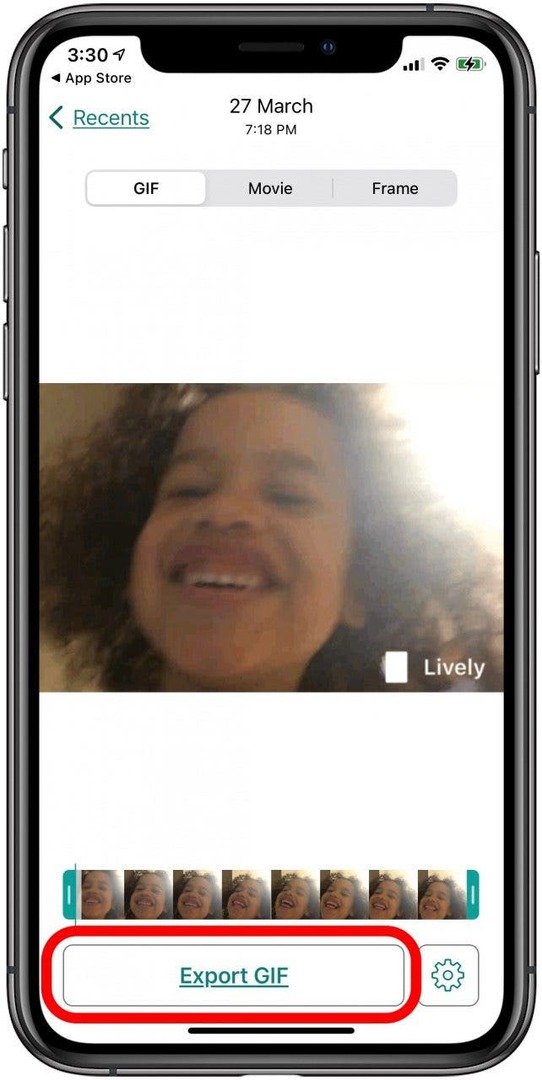
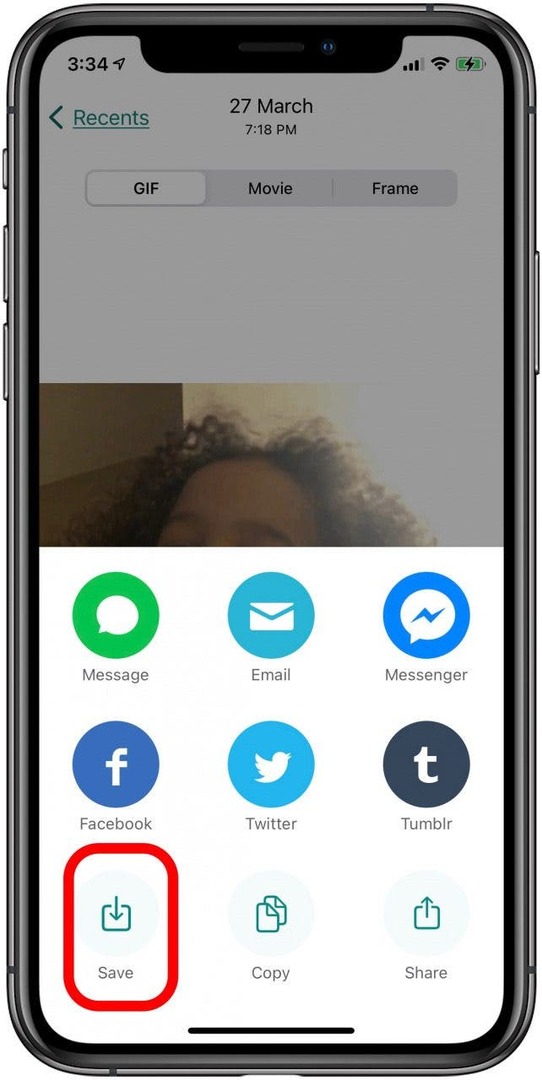
Questo è anche un consiglio su come condividere le Live Photos su Instagram. Instagram attualmente non supporta la condivisione di foto in diretta, il che significa che il modo più semplice per condividere una foto in diretta su Instagram è trasformarla in un video. È anche bene notare che una Live Photo Lively convertita in video o GIF includerà una filigrana, che può essere rimossa per un acquisto una tantum di $ 2,99.
Imparentato: Come scaricare e salvare una GIF sul tuo iPhone
Come creare una GIF utilizzando una Live Photo su un iPhone o iPad (iOS 11 o versioni successive nell'app Foto)
Se non vuoi scaricare un'app o pagare una tariffa per trasformare una Live Photo in un video o una GIF, Apple ti copre.
- Apri il Foto app.
- Trovare la Foto dal vivo vuoi trasformare in un video o GIF e toccalo, quindi scorri verso l'alto dal centro della foto per rivelare Effetti.
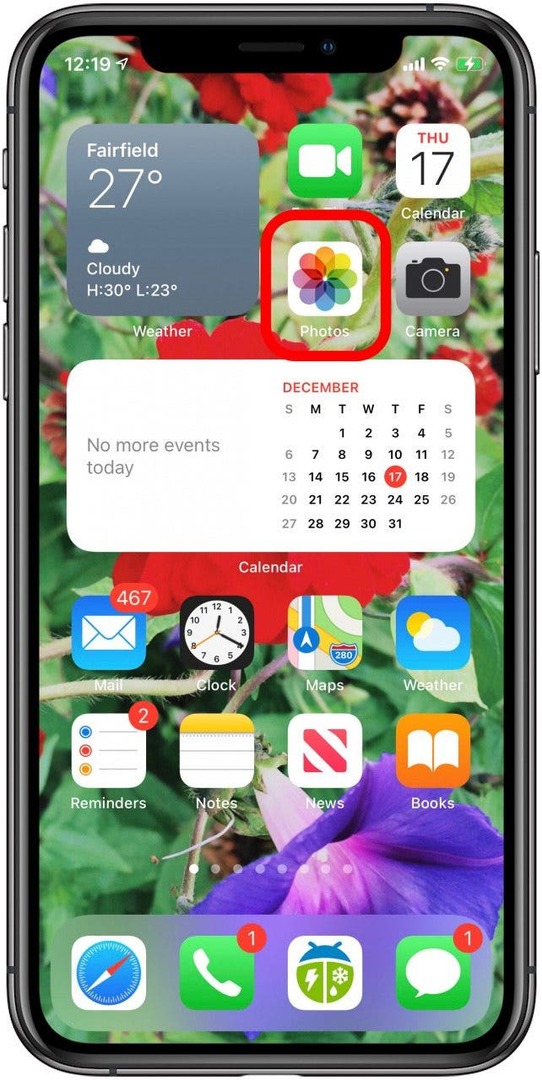
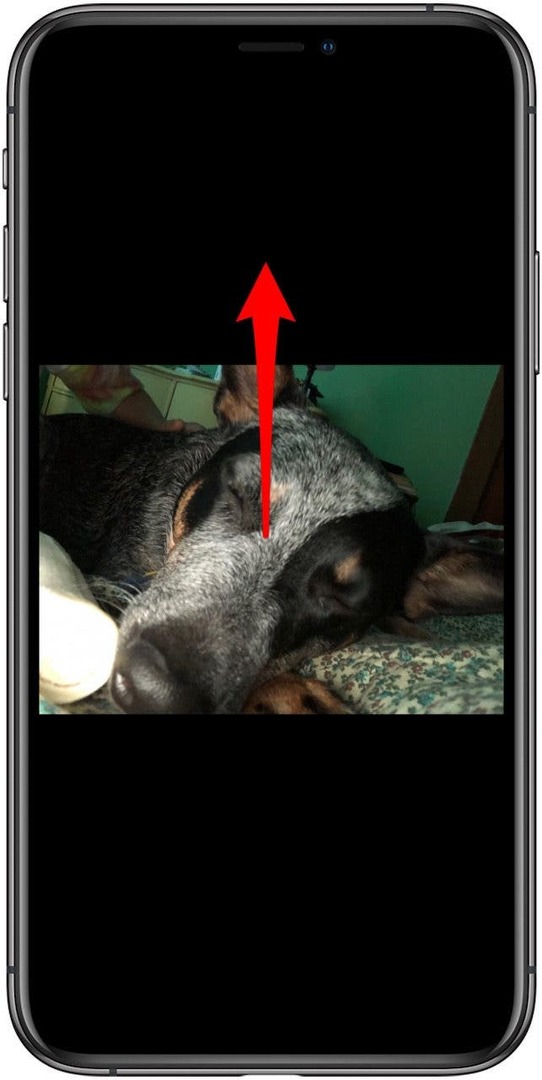
- Vedrai la Live Photo originale, quindi Ciclo continuo, Rimbalzo,e Esposizione prolungata.
- Tocca su Ciclo continuo e Rimbalzo per vedere che aspetto hanno; scegli quello che ti piace di più.
- Clicca il Condividi icona condividi la tua nuova GIF come preferisci.
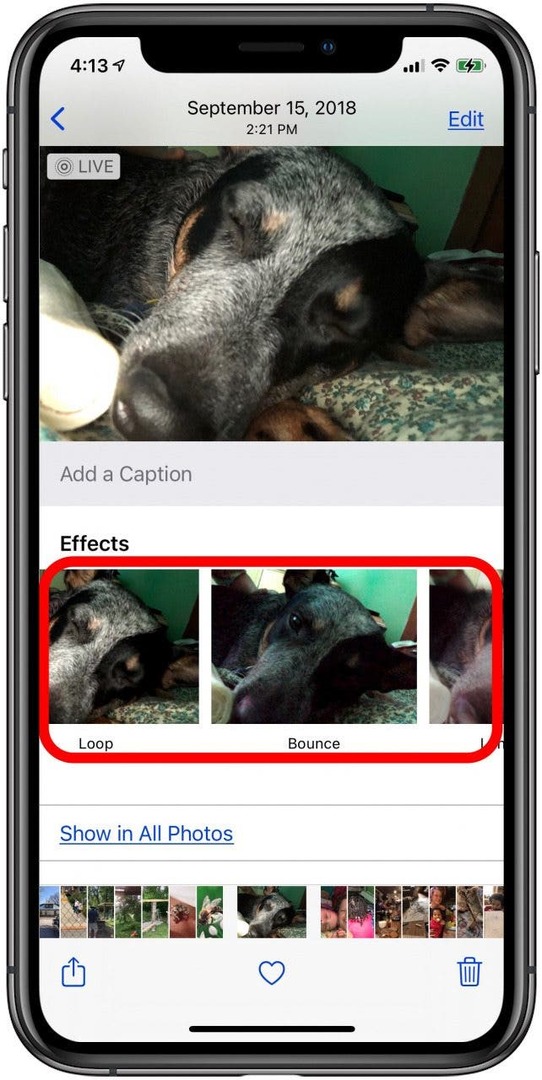
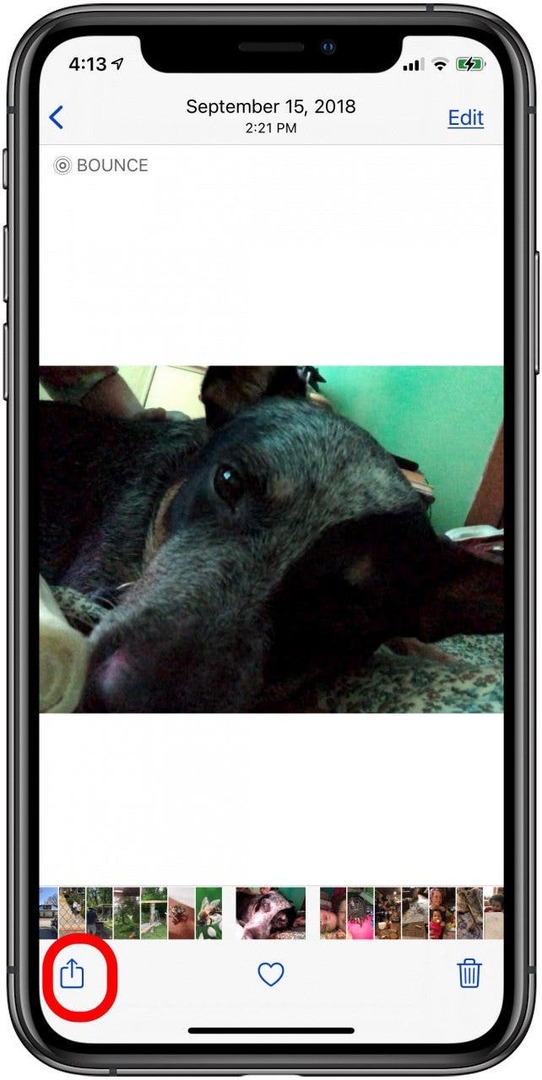
Credito immagine in alto: pkproject / Shutterstock.com